Sur notre Windows Ordinateur 10 nous effectuons une série de tâches et de fonctions de base de manière presque mécanique, car ce sont des actions que nous réalisons au quotidien. C'est pourquoi être capable de les automatiser pourrait être très utile, ce que nous réaliserons avec Shutter.
Servez-vous d'un exemple que des actions telles que le redémarrage ou la désactivation de notre PC , est quelque chose d'assez simple et abordable à réaliser. Cependant, si nous avions en quelque sorte la possibilité d'automatiser ce type d'action, beaucoup l'apprécieraient sûrement.
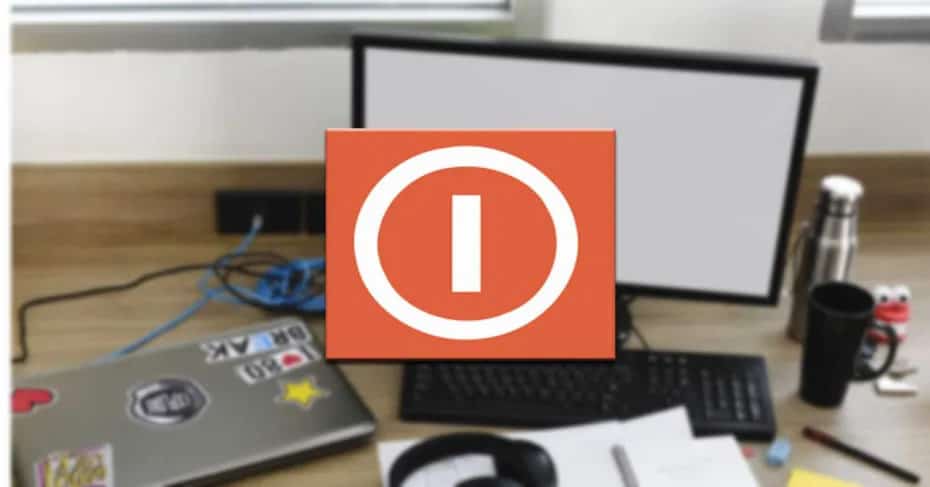
Caractéristiques et avantages que Shutter nous présente
Mais ce n'est pas seulement pour redémarrer un ordinateur que nous voulons utiliser Obturateur sur notre ordinateur Windows. Spécifiquement pour ce que ce programme sera utile pour nous, c'est d'établir facilement une série de programmes sur l'ordinateur Windows 10. De cette façon, nous pouvons programmer et automatiser des actions telles que comme l'arrêt, le redémarrage, la déconnexion ou le verrouillage de l'équipement, entre autres.
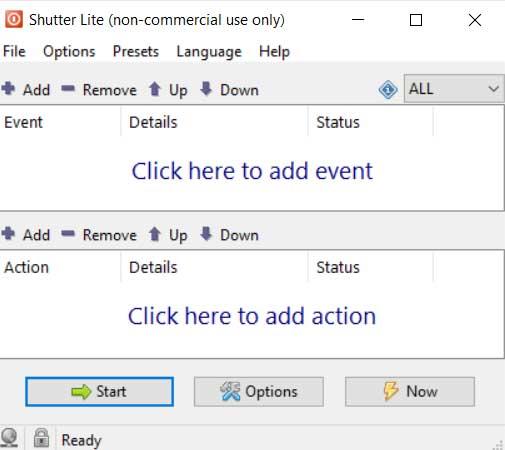
Et c'est qu'en même temps, en plus de ces actions de base, nous pouvons éteindre l'écran, activer le protecteur, contrôler le volume, jouer un son ou même exécuter un programme ou ouvrir un fichier. Pour ce faire, le programme Shutter utilise à la fois les soi-disant événements et les actions. De cette façon, il propose une partie de chaque catégorie afin que nous puissions choisir celle que nous voulons programmer.
Comment configurer la planification des événements et des actions
Ainsi, dans le cas où nous devons planifier un événement spécifique, nous devons cliquer sur le bouton Ajouter en haut. Ici, nous trouverons un total de 14 Options à choisir. De cette façon, nous n'aurons qu'à sélectionner celui qui correspond le mieux à nos besoins. Comme il est logique de penser, nous pouvons éditer ou effacer ce calendrier quand on veut. Dans le même temps, nous devons garder à l'esprit que selon l'événement en tant que tel que nous avons choisi, les paramètres de programmation varieront.
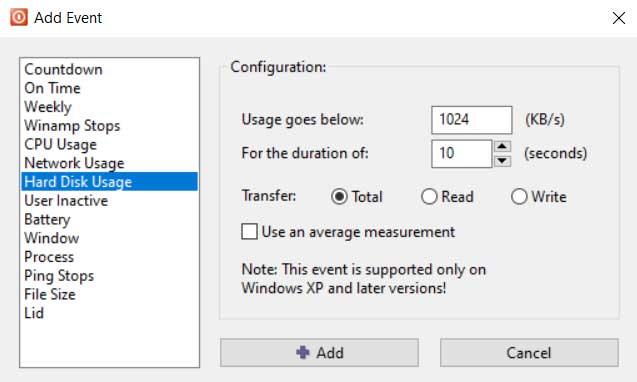
Et la même chose se produit lors de la programmation d'actions, seulement nous le faisons à partir du deuxième panneau. Ici, nous trouvons 20 options à choisir, de sorte que dans les événements, en fonction de l'action sélectionnée, nous trouvons son paramétrage paramètres.
De cette façon, une fois que nous avons fini de programmer à la fois les événements et les actions que nous voulons automatiser sur le PC, il nous suffit d'appuyer sur le bouton Démarrer. Par conséquent et avec toutes ces possibilités à notre disposition, une large gamme de fonctions programmables est disponible pour une utilisation sur le Windows PC.
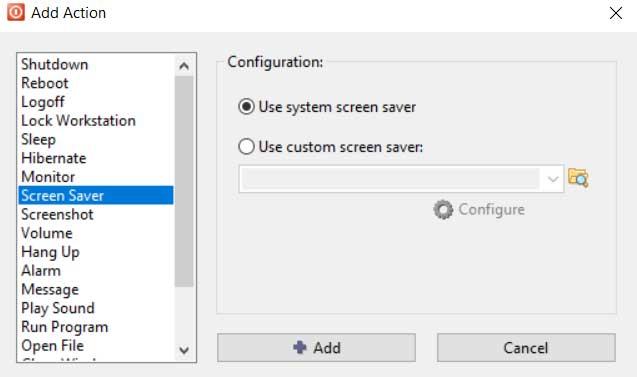
Versions et comment télécharger le programme
Bien sûr, nous devons tout d’abord garder à l’esprit qu’il s’agit d’un programme mis à notre disposition version gratuite et une autre version commerciale payante. Ainsi, pour nous donner une idée, le premier est plus axé sur l'utilisateur à domicile, et le second pour un usage plus professionnel pour 17.95 $.
En fait, la principale différence entre les deux est que la version gratuite de Shutter offre certaines limitations. Parmi ceux-ci, nous voyons que nous ne pouvons stocker qu'un maximum de cinq événements et cinq actions en même temps. Ainsi, pour télécharger le programme, nous pouvons le faire à partir de ce lien .
